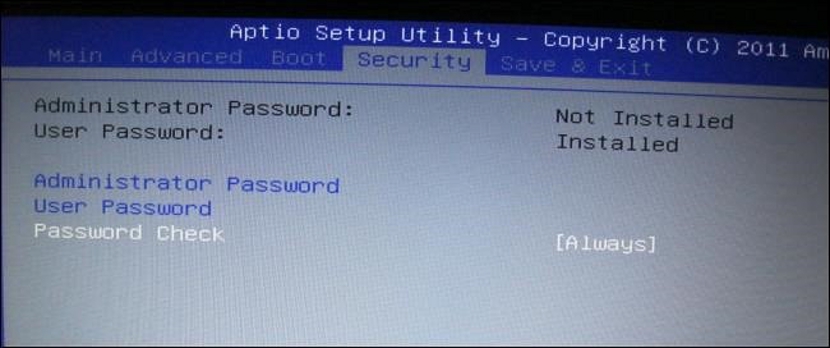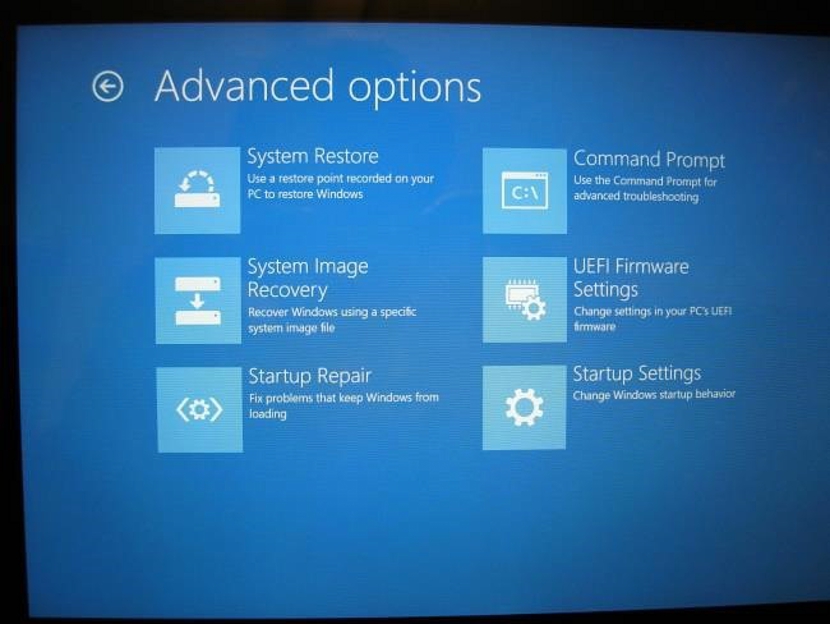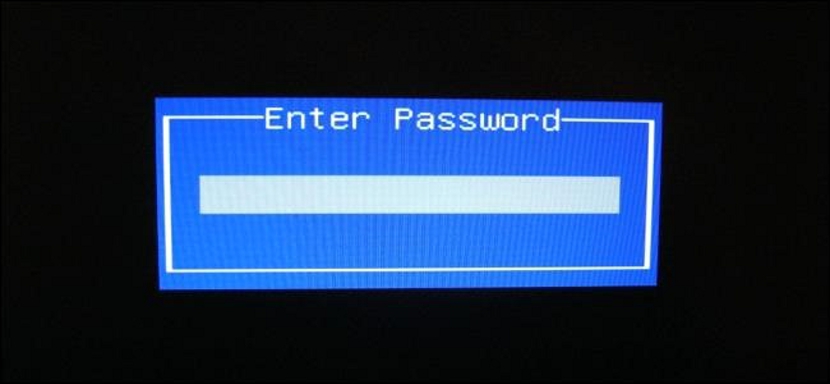
आज बड़ी संख्या में एप्लिकेशन हैं जो हमारी मदद कर सकते हैं एक मजबूत पासवर्ड जनरेट करें, जो अपनी विशेषताओं के बावजूद एक प्रभावी तरीका प्रदान नहीं करता है विंडो में किसी विशेषज्ञ को रोकेंहां, आप हमारे उपकरणों में मौजूद जानकारी की समीक्षा कर सकते हैं।
एक छोटे से विशेष लाइव सीडी की मदद से, कोई भी अक्षम कर सकता है सुरक्षित पासवर्ड हमने जनरेट किया है ऑपरेटिंग सिस्टम में प्रवेश करने के समय, बाद में विंडोज को साधारण तरीके से शुरू करने में सक्षम होने के बाद से अब वहां मौजूद जानकारी की समीक्षा करने के लिए किसी भी प्रकार की बाधा नहीं होगी। इस लेख में आप हम BIOS को कॉन्फ़िगर करने का सही तरीका सिखाएंगे विशेष रूप से आपके विंडोज कंप्यूटर में किसी को प्रवेश करने से रोकने की बात आने पर कुछ टिप्स जो निश्चित रूप से आपके हित में होंगे।
विंडोज तक पहुंच को रोकने के लिए BIOS को क्यों कॉन्फ़िगर करें
हम एक बहुत ही काल्पनिक पहलू रखने जा रहे हैं जो आम तौर पर विभिन्न उदाहरणों में दिखाई दे सकता है। ज्यादातर लोग करते हैं एक मजबूत उपयोगकर्ता पासवर्ड सेट करें, जो प्रतिनिधित्व करता है, कि विंडोज लोड से पहले बड़ी संख्या में निर्देश, संसाधन और प्रक्रियाएं शुरू की जाती हैं। एक निश्चित क्षण है जिसमें सब कुछ बंद हो जाएगा जब तक कि हम पहले से स्थापित पासवर्ड दर्ज नहीं करते हैं, ऑपरेटिंग सिस्टम को समाप्त करने के लिए एक आवश्यक कारक है।
एक कुशल व्यक्ति एक सम्मिलित कर सकता है उक्त पासवर्ड को हटाने के लिए लाइव सीडी डिस्क, और यहां तक कि, कंप्यूटर के BIOS में कुछ मापदंडों में हेरफेर करने में सक्षम होने के लिए। इस कारण से, मूलभूत सुरक्षा पहलुओं पर ध्यान दिया जाना चाहिए ताकि हमारे उपकरण लगभग अदृश्य हो सकें, निम्नलिखित हैं:
- हमें अपना BIOS दर्ज करना होगा।
- वहां हमें स्टार्टअप उपकरणों के क्रम को कॉन्फ़िगर करना होगा।
- हमें BIOS में प्रवेश करने के साथ-साथ दृश्यों को शुरू करने के लिए एक पासवर्ड भी सेट करना होगा।
Hablando específicamente del primer término que hemos mencionado anteriormente, para poder ingresar hasta la BIOS del equipo sólo debemos de presionar una tecla específica una vez que el ordenador se ha encendido y justo luego de que suele aparecer el logotipo de la firma fabricante en la pantalla. A manera de truco, muchas personas pueden llegar a एक पंक्ति में कई बार दबाएं जो BIOS में प्रवेश करने के लिए निर्धारित की गई है; एकमात्र समस्या मदरबोर्ड (मेनबोर्ड) के प्रकार के साथ है, क्योंकि प्रत्येक निर्माता इस वातावरण में प्रवेश करने में सक्षम होने के लिए फ़ंक्शन कुंजी या संयोजन स्थापित कर सकता है।
दूसरे पहलू पर, यह हमेशा सुविधाजनक होता है ऑपरेटिंग सिस्टम के पहले बूट डिवाइस के रूप में हार्ड डिस्क सेट करें। यह आवश्यक है, क्योंकि अगर किसी को सीडी-रॉम डिस्क (जैसा कि हमने पहले उल्लेख किया है, एक लाइव सीडी) दर्ज करने के लिए मिलता है, तो इसे ध्यान में नहीं रखा जाएगा और इसलिए, जब पूरे सिस्टम को आरंभीकृत किया जाता है, तो इसे अनदेखा किया जाएगा।
अंतिम पहलू के रूप में, यह ऊपर उल्लेखित है कि हमने क्या उल्लेख किया है; दूसरे शब्दों में, अगर हम BIOS तक पहुँचने के लिए पासवर्ड नहीं डालते हैं एक व्यक्ति बस इस वातावरण में प्रवेश कर सकता है और बूट ऑर्डर बदल सकता है ताकि कंप्यूटर लाइव सीडी डिस्क को पहचान सके और इस प्रकार, इसके साथ उपकरण की सामग्री को दर्ज कर सके। यदि इसके बजाय हम पासवर्ड डालते हैं, तो यह इस BIOS में किसी प्रकार की भिन्नता को रोक देगा।
हमने ऊपर जो उल्लेख किया है वह लागू होता है मुख्य रूप से विंडोज 7 और पहले के ऑपरेटिंग सिस्टम वाले कंप्यूटर के लिए, हालांकि अगर आपके पास पहले से ही विंडोज 8 (अभी से) के साथ एक कंप्यूटर है, तो इन प्रकार के मापदंडों को बदलने की छवि अलग है, कुछ ऐसा जिसे आप नीचे दिए गए स्थान पर स्वीकार कर पाएंगे।
Allí debes ir al UEFI Firmware Settings para poder realizar las modificaciones como lo mencionamos anteriormente, lo cual sugiere, un सिस्टम बूट ड्राइव को पुनः व्यवस्थित करना परिचालन और स्पष्ट, आपके लॉगिन के लिए पासवर्ड सेट करने की संभावना। अब, हमें यह ध्यान रखना चाहिए कि डी हैंअनुप्रयोगों के उपयोग के बिना अपनाई जा सकने वाली अंतहीन ट्रिक्स एक टीम को अनलॉक करने के लिए, पासवर्ड और कुछ अन्य उदाहरणों को हटा दें।
जैसा कि आप ऊपर दी गई छवि में देख सकते हैं, अगर कोई कंप्यूटर के मामले के कवर को हटा देता है, तो वे उसी के मदरबोर्ड पर सीधे पहुंच सकते हैं। के साथ ही अपनी बैटरी को उसकी जगह से हटा दें साथ ही, कुछ जंपर्स को एक विशिष्ट स्थिति में हेरफेर करने में, हमारे द्वारा पहले स्थापित किए गए सभी मापदंडों को कंप्यूटर की मेमोरी से समाप्त किया जा सकता है, कुछ को ध्यान में रखना चाहिए यदि एक निश्चित समय पर, हम पासवर्ड भूल गए हैं। स्थापना।